Рассмотрим заказ оптового клиента, резервирование заказанных товаров и их отгрузку со склада, без применения ордерной схемы.
Клиент ИП Алхимов договорился с организацией ООО «Стройснаб» о покупке товаров – холодильников «SH-10 BOSCH» и «Х-67890 Стинол», по 10 шт. Был оформлен заказ. Отгрузка заказанных товаров осуществлена частично, в два этапа. Оплата пока не производилась.
Выполним соответствующий пример в стандартной демонстрационной базе «1С:Управление торговлей» ред. 11.3. (В примере будем использовать сведения, имеющиеся в демо-базе при поставке, а также товарные позиции, закупка которых рассматривалась в предыдущих статьях закупка товаров у поставщика без предварительного заказа и заказ поставщику и поступление заказанных товаров).
Содержание:
- Функции заказов клиентов в 1С
- Настройка нормативно-справочной информации (НСИ)
- Документ «Заказ клиента»
- Отчет по зарезервированным товарам
- Создание документа реализации на основании заказа клиента
- Состояние выполнения заказа клиента
- Оформление реализации через «Накладные к оформлению»
Функции заказов клиентов в 1С
Договоренность между организацией и клиентом об оптовой поставке товаров отражается в 1С специальным документом – «Заказ клиента». Он служит следующим целям:
Покупка программ и учет расходов на их приобретение в 1С.
- фиксирует намерение клиента и сведения о предстоящей продаже (товар, его стоимость и количество, склад-отправитель, дата отгрузки), то есть, позволяет планировать процесс продажи;
- резервирует необходимое количество товара на складе именно для этого клиента, для продажи по этому заказу;
- если нужного товара нет на складе, существует возможность оформить заказ на отсутствующий товар, и затем закупить товар у поставщика под конкретный заказ клиента;
- заказ позволяет планировать движение денежных средств (получение оплаты от клиента).
Настройка нормативно-справочной информации (НСИ)
В 1С предусмотрена гибкая настройка функционала заказов. Откроем форму настройки продаж.
НСИ и администрирование – Настройка НСИ и разделов – Продажи
Раскроем подраздел «Оптовые продажи». Для заказов клиентов предусмотрено три варианта:
- заказ, исполняющий только функции счета на оплату (без резервирования товаров и контроля исполнения);
- заказ только со склада (с резервированием, но без возможности оформлять заказ на отсутствующий товар);
- заказ со склада и под заказ (включены все возможности).
По умолчанию в демо-базе установлен третий вариант, а также включены функции: контроль отгрузки товаров и оплаты (при закрытии заказов), фиксация причин отмены заказов клиентами, оформление реализации товаров и актов выполненных работ по нескольким заказам. Если эти возможности не требуются, пользователь может их отключить. В нашем примере оставляем как есть.

Документ «Заказ клиента»
Чтобы ввести в программу новый заказ, перейдем в журнал заказов.
Продажи – Оптовые продажи – Заказы клиентов
Создание заказа и занесение основных сведений
Создадим документ по кнопке «Создать». На первой вкладке «Основное» (она открыта по умолчанию) укажем организацию и клиента. Для нашего примера выберем соглашение с клиентом с расчетами в рублях, а также склад без применения ордерной схемы. Операция уже установлена автоматически: «Реализация». Номер документа указывать не нужно, программа присвоит его при записи.

Занесение товаров в заказ клиента
Перейдем на вкладку «Товары» и укажем товары, которые заказал клиент. Удобнее всего сделать это с помощью формы подбора, которая, как и в других документах, связанных с товарооборотом, открывается по кнопке «Заполнить» – «Подобрать товары».
Форма подбора выглядит так же, как и при заполнении документа реализации (подробнее см. в нашей статье оптовая продажа товаров без предварительного заказа). В списке видов и свойств выделяем «Холодильники», после чего слева в списке товаров появляется номенклатура этого вида. Здесь же отображается цена товаров, их наличие на складе, доступное для продажи (т.е. не зарезервированное) количество. Обратите внимание, что цена в данном примере заполняется автоматически. Подробнее о ценообразовании читайте в наших следующих статьях.

Выберем нужные товары двойным щелчком. Если включена опция «Запрашивать количество и цену» (ее можно настроить по кнопке «Еще – Настройки» в форме подбора»), то при выборе товара будет открываться окно для ввода количества и цены.
Важно. Форма ввода количества и цены в заказе клиента отличается от аналогичной формы в других документах. Здесь необходимо указать действие, которое будет совершено с товаром. Доступны такие варианты как: отгрузить, резервировать на складе, обеспечивать обособленно, к обеспечению, не обеспечивать.

Предположим, что клиент приехал получать товар на автомобиле, вмещающем лишь 10 холодильников. По товару «SH-10 BOSCH» укажем 10 шт. для действия «Отгрузить», это будет означать, что товар готов к отгрузке, и клиент сможет сразу забрать его. А по «Х-67890 Стинол» укажем 10 шт. для действия «Резервировать на складе». Этот товар будет зарезервирован под данный заказ.
Подобранные товары отображаются внизу формы подбора (если их не видно, нужно нажать ссылку «Всего подобрано…»). Здесь же виден и вариант обеспечения (действие) для каждого товара:

Для переноса позиций в документ нажимаем «Перенести в документ». Товары и действия появились в табличной части заказа клиента:

Важно. Если не указать действие, программа автоматически поставит вариант «К обеспечению». Это означает, что заказанный товар еще предстоит купить у поставщика. Отгрузка будет недоступна, пока действие в заказе не будет изменено.
Вкладка «Дополнительно» в заказе клиента
Здесь отображается дополнительная аналитика и настройки обложения НДС. Многие параметры заполнены автоматически. В нашем примере оставляем эти сведения без изменений.

Статус заказа клиента
Важно. Возможность выбора статуса в заказе клиента определяется вариантом использования заказов, указанным в форме настроек продаж (см. начало статьи).
В зависимости от этой настройки могут быть доступны следующие статусы в заказах клиентов:
- «Заказ как счет» – нет статусов.
- «Заказ только со склада» – статусы «На согласовании», «В резерве», «К отгрузке», «Закрыт».
- «Заказ со склада и под заказ» – статусы «На согласовании», «К выполнению», «Закрыт».
В нашем примере используется третий вариант настройки. В этом случае в заказе клиента по умолчанию установлен статус «К выполнению» (заказ сразу может быть выполнен). Оставляем этот статус:

Проведем наш заказ обычным способом. При этом может появиться сообщение об автоматическом заполнении этапов оплаты. Подробнее тема оплаты заказов будет раскрыта в следующих статьях.
Отчет по зарезервированным товарам
Посмотрим, как зарезервированные товары отражаются в отчете. Перейдем в панель отчетов по складу.
Склад и доставка – Отчеты по складу
Сформируем отчет «Остатки и доступность товаров» по нашему складу. Данные отчета соответствуют сведениям, занесенным в заказ. На текущий момент («Сейчас») 10 шт. первого товара находится в процессе отгрузки, 10 шт. второго товара – в резерве. Ожидается расход (продажа) 10 шт. каждого товара.

Важно. Товары в 1С резервируются под конкретный заказ клиента и могут быть проданы из резерва только по этому заказу. Их не сможет купить другой клиент (и даже тот же, но не по данному заказу).
Создание документа реализации на основании заказа клиента
Чтобы отразить в программе продажу заказанных товаров, создадим документ «Реализация» на основании заказа клиента. Для этого в открытом заказе (или в списке заказов, с выделенным нужным документом) следует нажать «Создать на основании» и выбрать «Реализацию товаров и услуг»:

Создан документ реализации, автоматически заполненный сведениями из исходного заказа. На вкладке «Основное» имеется ссылка на заказ:

Обратите внимание, что в табличной части «Товары» появились только те позиции, для которых в заказе было указано действие «Отгрузить» (в нашем примере – 10 холодильников «SH-10 BOSCH»):

Проведем документ реализации обычным способом.
Состояние выполнения заказа клиента
В списке заказов состояние нашего заказа отображается как «Готов к отгрузке», так как еще не все заказанные товары отгружены. Здесь же виден процент отгрузки и долга.
Двойным щелчком по строке заказа в графе «Текущее состояние» можно сформировать отчет о состоянии выполнения заказа.

Этот же отчет формируется и по кнопке «Отчеты – Состояние выполнения» в самом заказе.
В отчете отражены отгруженные товары, оставшиеся в резерве («Обеспечение»), а также возникшая задолженность клиента:

Оформление реализации через «Накладные к оформлению»
Изменение действия в заказе клиента
Важно. Чтобы отгрузка зарезервированного товара стала возможной, необходимо в заказе клиента изменить действие для этого товара на «Отгрузить».
Предположим, что клиент приехал забрать зарезервированный для него товар, но не все 10 холодильников, а только 8 шт. (два останутся в резерве). Откроем заказ клиента. Для товара «Х-67890 Стинол» сейчас указано действие «Резервировать на складе». Изменим его. По двойному щелчку открывается форма выбора действия.
Укажем в строке «Отгрузить» количество – 8. Количество в строке «Резервировать на складе» изменилось автоматически.

По кнопке «ОК» сохраним выбор действия. После этого в заказе клиента вместо одной строки с товаром «Х-67890 Стинол» появились две: 8 шт. готовы к отгрузке, а 2 остаются зарезервированными:

Проведем и закроем заказ.
Оформление отгрузки через «Накладные к оформлению»
Помимо создания документа реализации на основании заказа, в 1С предусмотрен еще один способ отгрузки товаров по заказу: страница «Накладные к оформлению». Она доступна из списка документов продажи.
Продажи – Оптовые продажи – Документы продажи (все)
Здесь следует перейти по ссылке «К оформлению: Накладные»:

В списке накладных к оформлению отображаются заказы, товары по которым готовы к отгрузке. Для создания документа реализации нужно выделить заказ (или несколько заказов, удерживая Ctrl) и нажать «Оформить по заказам»:

Будет создана «Реализация товаров и услуг» с теми товарными позициями, для которых в заказе указано действие «Отгрузить». Документ реализации проводится обычным способом. Он будет сохранен в списке документов продажи.
После оформления реализации заказ перестает отображаться на странице накладных к оформлению.
Совет. В списке накладных к оформлению по кнопке «Еще – Настройка» доступны настройки параметров для создания, проведения и печати документов реализации и счетов-фактур.
Источник: specportal.pro
Всё про интеграцию 1С с маркетплейсами для удобного учета продаж

Маркетплейсы – удобные, раскрученные площадки онлайн-продаж, на которых каждый может продавать свою продукцию при соблюдении определенных условий. Использовать этот инструмент для привлечения клиентов и повышения конверсии значительно проще и выгоднее, нежели создавать свой индивидуальный проект или интернет-магазин.

В России работает около десяти популярных онлайн-витрин, о которых знают практически все: Wildberries, Ozon, Яндекс.Маркет, Lamoda, Goods.ru и др. Детально продуманная система оплаты, реклама и быстрая удобная доставка делают покупки в интернете более простыми и выгодными, нежели в реальных магазинах. Причём, выгодно взаимодействовать с маркетплейсами как продавцу, так и покупателю.
Работа на маркетплейсе предусматривает ведение учета с помощью программы 1C, о чем и пойдет речь в статье.
Использование программы 1С для работы с маркетплейсами
Хотя маркетплейсы существуют уже более 20 лет, торговля через них продолжает набирать обороты. Это особый вид комиссионной торговли, где комитент – это продавец, комиссионер – сама торговая площадка. Если индивидуальный предприниматель, юр. лицо или самозанятый собирается использовать маркетплейс для продажи своих товаров, то далее ему следует подробно изучить вопросы, которые связаны с операциями и их нюансами, чтобы не допускать ошибок.
Не лишним станет умение работать с ЭДО, УСН, разбираться с поступлениями денег, себестоимостью и хранением товаров, знать требования к учету со стороны банка и ст. ГК и НК РФ. Далее можно будет перейти к более сложным темам.
Начало деятельности – регистрация на площадке, создание аккаунта, карточек товаров не представляет сложности. Дальнейшее развитие торговли повлечет за собой вопросы бухгалтерского учета, налоговую отчетность, создание транспортных и прочих актов, УПД.
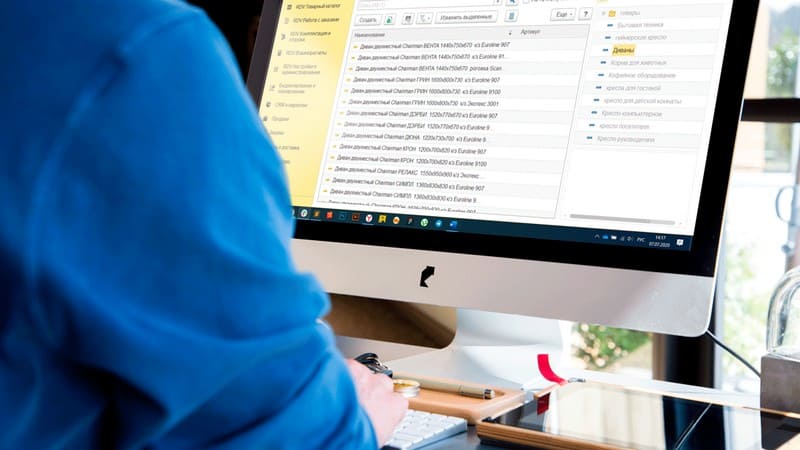
Учет операций, связанных с движением товаров происходит через «1С:Бухгалтерию». Комиссионная торговля в некоторых случаях требует перевыставления комитентом счетов-фактур в адрес комиссионера, а в некоторых случаях вторым не вменяется выставление счетов-фактур и ведение журнала учета. Такое упрощенное решение ведения 1С бухгалтерии происходит, если товар реализуется физическим лицам.
Благодаря функционалу 1С бухгалтеру компании или предприятия доступна вся обязательная отчетность онлайн: документооборот, прибыль, выручка за день, доходы и расходы, сумма собственной задолженности, зарплаты сотрудников и специалистов, различные электронные накладные, отгрузки, налоги и прочее. Общие документы можно оформить, сформировать и отправить вручную.
Интеграция 1С и маркетплейсов
Интеграция 1С с упомянутыми маркетплейсами по api необходима для корректного отражения остатков товара фирмы в базе 1С и на маркетплейсах. Важно обращать внимание на то, чтобы по итогам база была заполнена максимально корректно. При этом должна быть полностью настроена конфигурация 1С, что поможет в дальнейшем. Это первый необходимый пункт интеграции. После того, как конфигурация настроена в целях корректного отображения товара, можно переходить к выбору механизма интеграции.

Модули интеграции 1С с маркетплейсами
Управление продажами на маркетплейсах через 1С дает возможность быстрого старта продаж используя популярные платформы. Синхронизация 1С с этими маркетплейсами происходит посредством модулей интеграции. Благодаря данному механизму происходит значительное у скорение обработки заказов, улучшение сервиса, повышение конверсии, привлечение новой аудитории. Интеграция происходит двумя способами:
- с помощью модуля обмена;
- ручная выгрузка.
С помощью модуля обмена стало возможно проводить интеграцию либо в реальном времени или же по заранее обговоренному между 1С и маркетплейсом. Модуль обмена сначала встраивается в 1С и затем там настраивается. Возможно, что уже существует готовый вариант у разработчика модуля обмена. Если же необходимо подстроить имеющийся модуль к конфигурации 1С, то это лучше сделать сразу во избежание несовместимости.
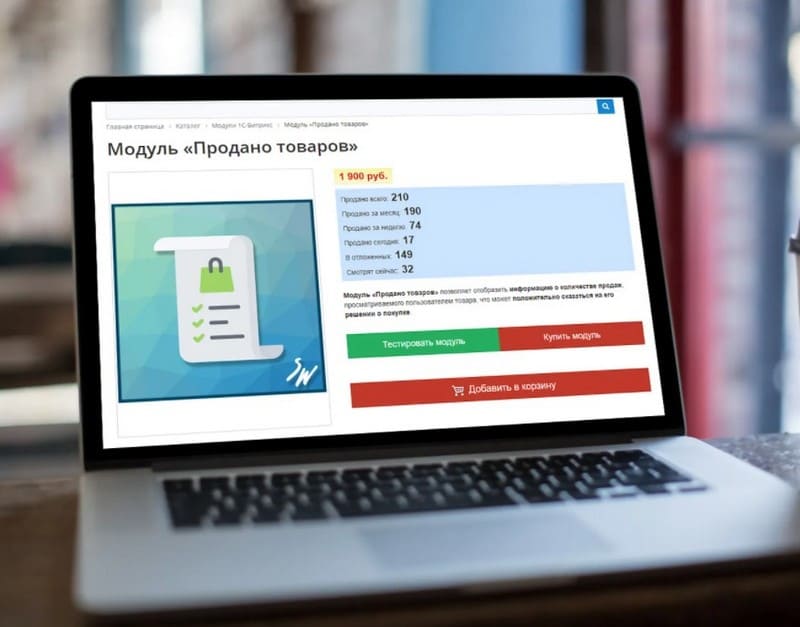
Важно! Особенность интеграции ручным способом заключается в том, что маркетплейс может принять файл только того образца, из которого и был загружен. Поэтому ручным способом производятся обработки загрузки и выгрузки данных из 1С в маркетплейс. По такому же принципу файл выгружается обратно и передается в 1С.
Этапы и особенности внедрения
Этапы внедрения модуля интеграции происходят в следующем порядке:
- открытие доступа к рабочей базе;
- установка модуля на рабочую базу;
- настройка модуля по необходимым параметрам;
- обучение пользователей работе с модулем;
- тех.поддержка, оговоренная в договоре.
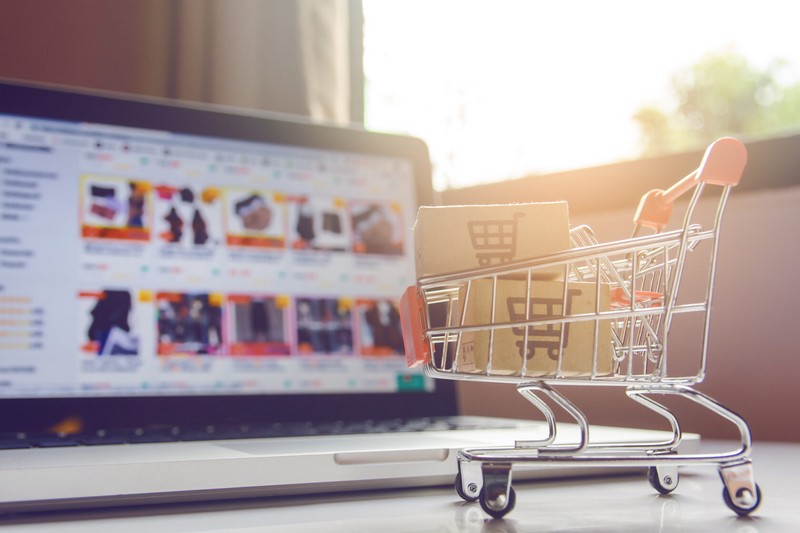
Особенности внедрения модулей интеграции:
- модуль устанавливается на одну рабочую базу, в которой может быть до трех личных кабинетов;
- клиенту дается инструкция и обучение по использованию модуля;
- устанавливаются обновления.
Дополнительно оплачиваются работы по установке модулей на другие рабочие базы, подключение дополнительных ЛК, прочие доработки в соответствии с пожеланиями заказчика.
Приблизительная стоимость использования
Стоимость указанных работ по установке модулей интеграции находится в пределах 40000 р в первый год и 16000-20000 в последующие.

Пример интеграции
В качестве примера успешной интеграции модулей можно назвать все основные маркетплейсы, работающие на территории Российской Федерации:
- Wildberries – работающая по всему миру интернет-площадка. Этот маркетплейс успешно интегрирует в себе множество конфигураций 1С клиентов как из России, так и из других стран. Безупречно выстроенные способы коммуникации между всеми звеньями цепочки продаж обеспечивают бесперебойную работу по реализации более 50 категорий товаров.
- Ozon – самая первая и популярная онлайн-площадка в России. Ozon имеет проработанные модули интеграции с конфигурациями 1С самых разнообразных поставщиков товаров. Популярности Озону добавляет детально продуманная система доставки.
- Маркетплейс RetailCRM имеет готовые модули Ozon. Интеграция этих модулей понятна пользователям, поэтому они могут напрямую загружать заказы из Озона в RetailCRM, а также работать с ними.
- Aliexpress — крупнейший мировой маркетплейс, с которым удобно сотрудничать производителям любой страны. Торговать здесь могут ИП, юридические лица и самозанятые.
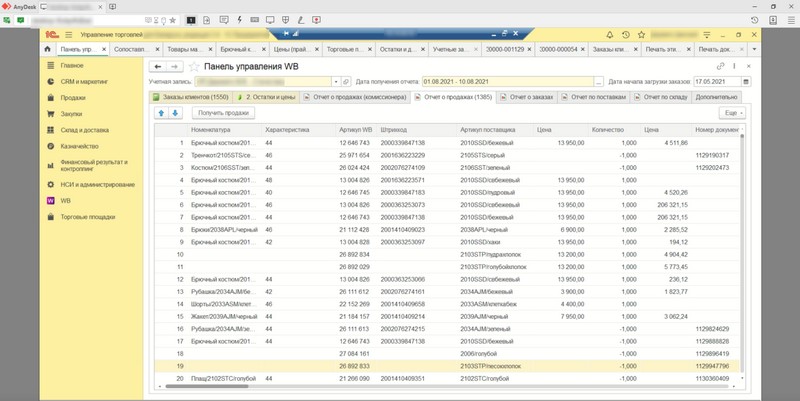
Как в 1С учитывать продажи через маркетплейс
Учет продаж через интернет-площадки производится посредством «1С:Бухгалтерии». Все продажи конечным покупателям происходят по упрощённой схеме без выставления счетов-фактур и без ведения журнала учета полученных и выставленных счетов-фактур. Комитент выставляет счета-фактуры в адрес комиссионера при расчетах с организациями или оптом.
Таким образом, не представляет сложностей учет продажи товаров в розницу через маркетплейс в «1С:Бухгалтерии 8» редакции 3.0.
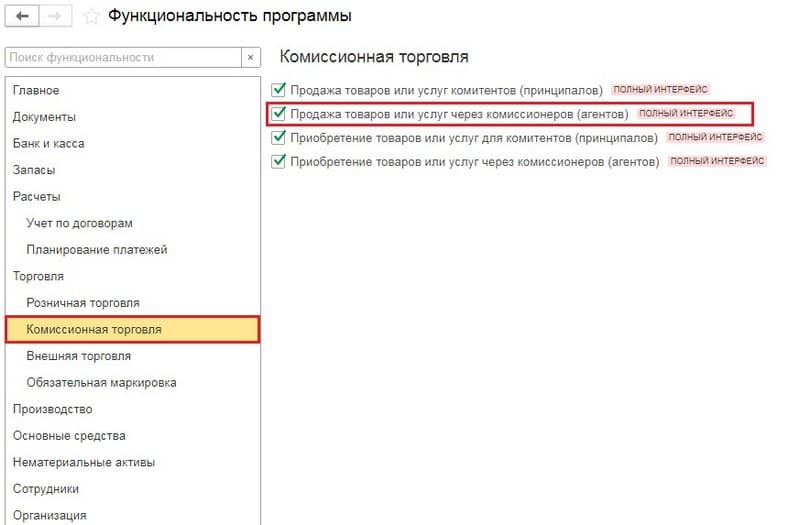
Важные настройки программы
Для настройки учета продажи товаров через маркетплейсы нужно включить в программе соответствующие функции. В разделе “функциональность” следует установить флажок “продажа товаров”, в закладке – “комиссионная торговля”.
Как только настроится «1С:Бухгалтерия», откроется доступ к документам и операциям, благодаря которым можно вести учет продажи товаров и продуктов посредством комиссионера.
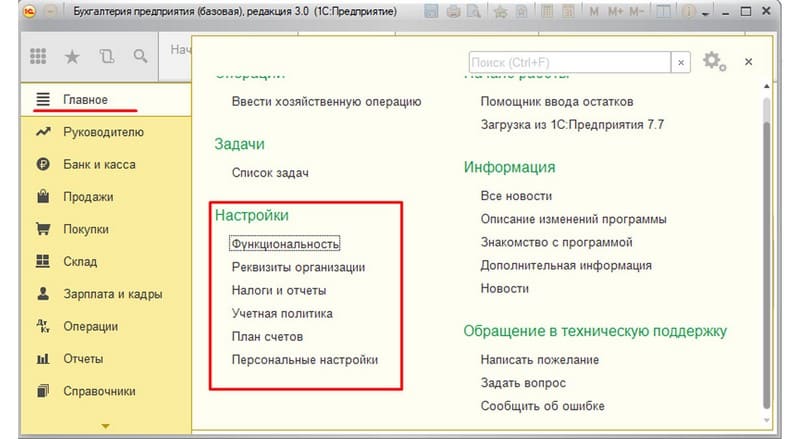
Отправка товаров на склад
Для отправки товаров на склад маркетплейса заполняется документ “Реализация” с операциями “Товары, услуги, комиссия”. В документе указывается дата передачи товаров на платформу, номер договора, тот склад, откуда будут отгружены товары.
Если комиссионное вознаграждение установлено в фиксированном виде, то оно указывается в карточке договора, чтобы комиссионное вознаграждение было рассчитано автоматически.
На закладке “Товары” заполняется информация о продукции, которая передается на реализацию – наименование, количество, цена, ставка НДС. При этом счета учета для товаров на складе и для отгруженной продукции устанавливаются автоматически.

Переданный товар не облагается НДС, поскольку он не становится собственностью комиссионера. Счет-фактура также не составляется.
Отчет по проданным товарам
Отчет по проданным товарам, полученный от маркетплейса, в программе регистрируется документом Отчет комиссионера (агента) о продажах (раздел Продажи).
На закладке “Главное” отражены основные параметры. Перед заполнением разделов “Реализация” и “Возвраты”, нужно обратить внимание на заполнение способа расчета и размера вознаграждения, зарегистрировать счет-фактуру на комиссионное вознаграждение, которая получена от платформы.
Графы “Всего” и “НДС” заполняются в автоматическом режиме в соответствии со сведениями из нижней таблицы. Так как при продажах физ.лицам счета-фактуры не составляются, то поля “Счет-фактура”, “Полученный от комиссионера” и “Выставленный комиссионеру” также не заполняются.
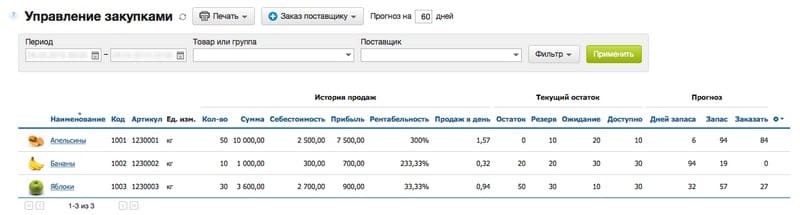
В нижней таблице “Товары” фиксируются сведения о проданной продукции согласно отчету платформы.
В графу “Возвраты” вносится информация о тех товарах, которые были возвращены покупателями.
На заметку! Закладки “Денежные средства” и “Дополнительно” при торговле через посредника заполнять не требуется.
Формирование книги продаж
Книга продаж через маркетплейсы формируется в случаях продажи товаров физлицам. В ней регистрируются первичные учетные документы и те, что содержат сводные данные по операциям, совершенным в течение определенного временного периода.
Документ “Сводная справка” по розничным продажам формируется для сводной суммарной справки. Это делается по гиперссылке “Выбор”, находящейся в строке “Документы-основания”. В справке в автоматическом режиме проставляется код операции «26», соответствующий документам, содержащих суммарные данные по операциям, совершенным в течение временного промежутка при реализации товаров физ.лицам.
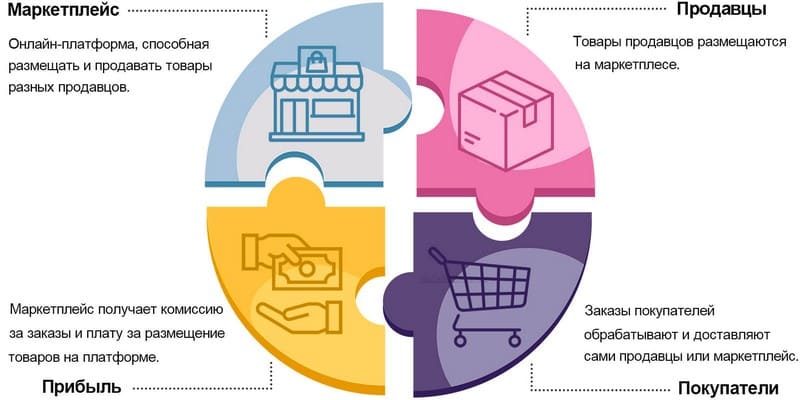
Нажав кнопку “Сводная справка”, происходит переход в форму документа для печати “Сводная справка по розничным продажам”. Суммарная справка по рознице автоматически регистрируется в книге продаж за соответствующий квартал.
Таким образом, изучив все особенности и нюансы учета продаж на маркетплейсах в 1С можно самостоятельно выполнять все действия связанные с торговлей в бизнесе. 1С интеграция с перечисленными маркетплейсами на первых порах может показаться довольно сложной, однако с опытом возможно отказаться даже от помощи специалистов при составлении учетных документов. Изучить вкладки, разобраться во всех записях, контрагентах, проводках, правилах и т. п. помогут консультации профессионалов, списки популярных вопросов, где можно найти ответы и добавить свои вопросы, материалы и справочники. Также можно посмотреть отзывы по теме.
Помогла вам статья?
Источник: marketplaces.expert
Как настроить 1С: Бухгалтерия?

Конфигурация «1С: Бухгалтерия» является одним из самых распространенных программных продуктов для автоматизации бухгалтерского учета в России. Профессиональная 1С Бухгалтерия по ссылке https://rostov.programteh.ru/products/1s-bukhgalteriya/. В этой статье мы рассмотрим основные шаги по настройке «1С: Бухгалтерии», которые помогут вам начать использование этой программы.
Шаг 1: Установка программы
Перед началом настройки необходимо установить «1С: Бухгалтерию» на вашем компьютере. Приобретите лицензию на программу и следуйте инструкциям по установке, предоставляемым разработчиком.
Шаг 2: Создание информационной базы
После установки запустите программу и создайте новую информационную базу. Выберите опции, соответствующие вашим требованиям и типу организации. Укажите необходимые настройки, такие как налоговая система, регистрация счетов и другие параметры, специфичные для вашей компании.
Шаг 3: Настройка плана счетов
План счетов является основой бухгалтерского учета. В «1С: Бухгалтерии» существует готовый план счетов, который можно использовать или настроить собственный. Проверьте соответствие плана счетов требованиям вашей компании и внесите необходимые изменения.
Шаг 4: Создание регистров бухгалтерии
Регистры бухгалтерии используются для записи и хранения информации о финансовых операциях компании. В «1С: Бухгалтерии» можно создать несколько регистров, например, регистр проводок и регистр бухгалтерии. Настройте необходимые регистры и определите параметры их использования.
Шаг 5: Настройка документов
«1С: Бухгалтерия» предоставляет широкий набор готовых документов, таких как приходные и расходные ордера, акты выполненных работ, счета-фактуры и другие. Проверьте соответствие предлагаемых документов требованиям вашей компании и настройте их, если необходимо.
Шаг 6: Настройка отчетности
«1С: Бухгалтерия» предлагает разнообразные отчеты, необходимые для анализа финансового состояния компании. Определите, какие отчеты требуются вашей компании, и настройте их параметры. Убедитесь, что отчеты соответствуют законодательным требованиям и стандартам финансовой отчетности.
Шаг 7: Настройка прав доступа
Важным аспектом настройки «1С: Бухгалтерии» является определение прав доступа пользователей к программе и ее функциональным возможностям. Установите необходимые права для каждого пользователя в соответствии с его ролями и обязанностями.
Шаг 8: Импорт данных
Если у вас уже есть данные о финансовых операциях в другой системе, «1С: Бухгалтерия» позволяет импортировать эти данные для дальнейшей обработки. Создайте соответствующие процедуры импорта и убедитесь, что данные импортированы корректно.
Шаг 9: Тестирование и обучение
После завершения настройки проведите тестирование функциональности «1С: Бухгалтерии» с использованием тестовых данных. Обучите сотрудников, которые будут работать с программой, основным принципам ее использования и функциональности.
Шаг 10: Поддержка и обновления
«1С: Бухгалтерия» регулярно выпускает обновления и патчи для исправления ошибок и добавления новых функций. Обеспечьте регулярное обновление программы и поддержку со стороны специалистов, чтобы быть в курсе последних изменений и получить помощь при необходимости.
Настраивая «1С: Бухгалтерию» согласно требованиям вашей компании, вы обеспечите эффективное ведение бухгалтерского учета и упростите работу своей организации. Учтите, что эти шаги представляют общий обзор процесса настройки, и более подробные инструкции могут быть предоставлены разработчиком программы или профессиональными консультантами по «1С: Бухгалтерии».
Источник: informvest.ru